Пользовательские роли репозитория
Дополнительные сведения см. в разделе "Пользовательские роли репозитория".
Создание роли репозитория
Чтобы создать роль репозитория, добавьте разрешения в наследуемую роль и присвойте этой пользовательской роли имя.
-
В правом верхнем углу GitHub.com, выберите фото профиля, а затем щелкните Ваши организации.

-
В разделе "Организации" рядом с названием организации щелкните Параметры.
-
Прокрутите страницу до раздела "Пользовательские роли", а затем нажмите кнопку "Создать роль".
-
В поле "Имя" введите имя роли репозитория.
-
В поле "Описание" введите описание роли репозитория.
-
В разделе "Выбор роли для наследования" выберите роль, которую нужно унаследовать.
-
В разделе "Добавить разрешения" выберите раскрывающееся меню и выберите разрешения, которые требуется включить в настраиваемую роль.
-
Нажмите кнопку Создать роль.
Изменение роли репозитория
-
В правом верхнем углу GitHub.com щелкните фотографию профиля, а затем щелкните Ваш профиль.
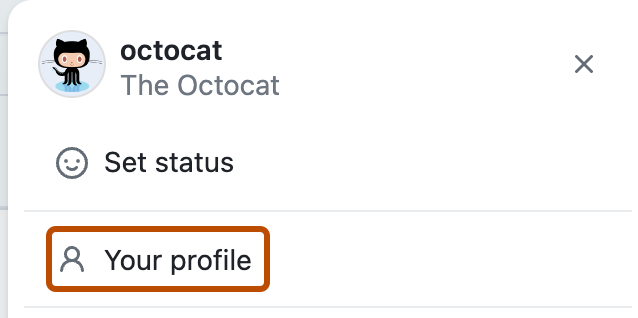
-
В правом верхнем углу GitHub.com, выберите фото профиля, а затем щелкните Ваши организации.

-
Под именем организации щелкните Параметры. Если вкладка "Параметры" не отображается, выберите раскрывающееся меню и щелкните Параметры.

-
В разделе "Организации" рядом с названием организации щелкните Параметры.
-
В разделе "Access" боковой панели щелкните Роли репозитория.
-
Справа от роли, которую вы хотите изменить, щелкните , а затем нажмите кнопку "Изменить".

-
Внесите изменения, а затем нажмите кнопку Обновить роль.
Удаление роли репозитория
При удалении существующей роли репозитория все ожидающие приглашения, команды и пользователи с пользовательской ролью получат базовые разрешения организации.
-
В правом верхнем углу GitHub.com щелкните фотографию профиля, а затем щелкните Ваш профиль.
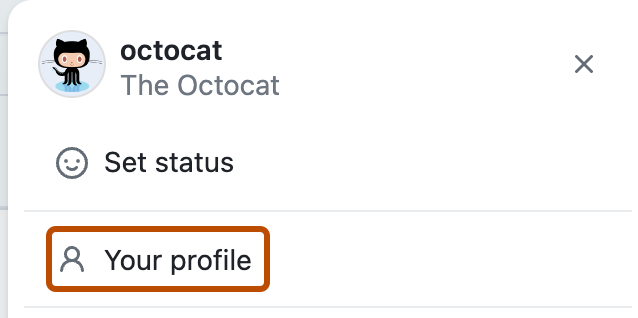
-
В правом верхнем углу GitHub.com, выберите фото профиля, а затем щелкните Ваши организации.

-
Под именем организации щелкните Параметры. Если вкладка "Параметры" не отображается, выберите раскрывающееся меню и щелкните Параметры.

-
В разделе "Организации" рядом с названием организации щелкните Параметры.
-
В разделе "Access" боковой панели щелкните Роли репозитория.
-
Справа от роли, которую вы хотите удалить, щелкните , а затем нажмите кнопку "Удалить".

-
Просмотрите изменения для роли, которую нужно удалить, и нажмите кнопку Удалить роль.